在安装目录下,如:E:\Oracle\Ora81\network\ADMIN下用写字板或记事本打开TNSNAME.ORA文件,文件内容大概如下:
TEST.SOFTONE.COM =
(DESCRIPTION =
(ADDRESS_LIST =
(ADDRESS = (PROTOCOL = TCP)(HOST = zcb_8115)(PORT = 1521))
)
(CONNECT_DATA =
(SERVICE_NAME = test)
)
)
蓝色部分为安装时录入的信息。
如果该文件没有配置成功,该文件可通过以下步骤进行配置:
1)、在程序菜单中打开NET8 CONFIGURATION ASSISTANT
2)、选择Net8 Configuration Assistant,打开,进入"Net8 Configuration Assistant:欢迎"窗口
2)、选择"本地网络服务名设置",点击"下一步", 弹出以下窗体;
3)、在"Net8 Configuration Assistant:网络服务名配置"窗口中选择"添加",点击"下一步", 弹出以下窗体;
4)在"Net8 Configuration Assistant:网络服务名配置,数据库版本"窗口中选择"ORACLE 8I数据库或服务",点击"下一步",弹出以下窗体;
5)在"Net8 Configuration Assistant:网络服务名配置,服务名"窗口输入服务名,此服务名跟安装时录入的服务名(SID)相同,录入后,点击"下一步",弹出以下窗体;
6)、在"Net8 Configuration Assistant:网络服务名配置,请选择协议"窗口选择"TCP"此时只能选择"TCP",点击"下一步", 弹出以下窗体;
7)在"Net8 Configuration Assistant:网络服务名配置,TCP/IP协议"窗口输入主机名(如果连接本地数据库,则录入本地计算机名,如果连接远程数据库,则录入远程计算机名),选择默认的"请使用标准端口号1521"(建议最好不要修改),点击"下一步",弹出以下窗体;
8)、在"Net8 Configuration Assistant:网络服务名配置,测试"窗口选择"是,进行测试",点击"下一步",弹出以下窗体;
9)、当"Net8 Configuration Assistant:网络服务名配置,正在连接"窗口对话框中出现提示"正在连接….测试成功"信息,表示测试通过。此时点击"下一步",进入"Net8 Configuration Assistant: 网络服务名配置,网络服务名"窗口;
10)、在"Net8 Configuration Assistant:网络服务名配置,网络服务名"窗口输入网络服务名,服务名为ORACLE连接串,可任意录入,如:test,点击"下一步",弹出以下窗体;
11)、在"Net8 Configuration Assistant:网络服务名配置,是否需要另一个网络服务名"窗口中选择"否",点击"下一步",进入"网络服务名配置完成" 窗口;
12)、在"网络服务名配置完成"窗口中点击"下一步",弹出以下窗体;
13)、在"欢迎"窗口点击"完成",退出配置过程
TNSNAMES.ORA配置完成后,再配置BDE(BDE如何配置略),可通过BDE、PLSQL、SQL EXPLORER和TNSPING命令来测试ORACLE是否连接正确。下面用TNSPING来测试是否连接。
在命令提示符下录入: TNSPING TEST.SOFTONE.COM
TEST.SOFTONE.COM =
(DESCRIPTION =
(ADDRESS_LIST =
(ADDRESS = (PROTOCOL = TCP)(HOST = zcb_8115)(PORT = 1521))
)
(CONNECT_DATA =
(SERVICE_NAME = test)
)
)
蓝色部分为安装时录入的信息。
如果该文件没有配置成功,该文件可通过以下步骤进行配置:
1)、在程序菜单中打开NET8 CONFIGURATION ASSISTANT
2)、选择Net8 Configuration Assistant,打开,进入"Net8 Configuration Assistant:欢迎"窗口
2)、选择"本地网络服务名设置",点击"下一步", 弹出以下窗体;
3)、在"Net8 Configuration Assistant:网络服务名配置"窗口中选择"添加",点击"下一步", 弹出以下窗体;
4)在"Net8 Configuration Assistant:网络服务名配置,数据库版本"窗口中选择"ORACLE 8I数据库或服务",点击"下一步",弹出以下窗体;
5)在"Net8 Configuration Assistant:网络服务名配置,服务名"窗口输入服务名,此服务名跟安装时录入的服务名(SID)相同,录入后,点击"下一步",弹出以下窗体;
6)、在"Net8 Configuration Assistant:网络服务名配置,请选择协议"窗口选择"TCP"此时只能选择"TCP",点击"下一步", 弹出以下窗体;
7)在"Net8 Configuration Assistant:网络服务名配置,TCP/IP协议"窗口输入主机名(如果连接本地数据库,则录入本地计算机名,如果连接远程数据库,则录入远程计算机名),选择默认的"请使用标准端口号1521"(建议最好不要修改),点击"下一步",弹出以下窗体;
8)、在"Net8 Configuration Assistant:网络服务名配置,测试"窗口选择"是,进行测试",点击"下一步",弹出以下窗体;
9)、当"Net8 Configuration Assistant:网络服务名配置,正在连接"窗口对话框中出现提示"正在连接….测试成功"信息,表示测试通过。此时点击"下一步",进入"Net8 Configuration Assistant: 网络服务名配置,网络服务名"窗口;
10)、在"Net8 Configuration Assistant:网络服务名配置,网络服务名"窗口输入网络服务名,服务名为ORACLE连接串,可任意录入,如:test,点击"下一步",弹出以下窗体;
11)、在"Net8 Configuration Assistant:网络服务名配置,是否需要另一个网络服务名"窗口中选择"否",点击"下一步",进入"网络服务名配置完成" 窗口;
12)、在"网络服务名配置完成"窗口中点击"下一步",弹出以下窗体;
13)、在"欢迎"窗口点击"完成",退出配置过程
TNSNAMES.ORA配置完成后,再配置BDE(BDE如何配置略),可通过BDE、PLSQL、SQL EXPLORER和TNSPING命令来测试ORACLE是否连接正确。下面用TNSPING来测试是否连接。
在命令提示符下录入: TNSPING TEST.SOFTONE.COM
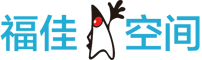

 闽公网安备 35060202000074号
闽公网安备 35060202000074号